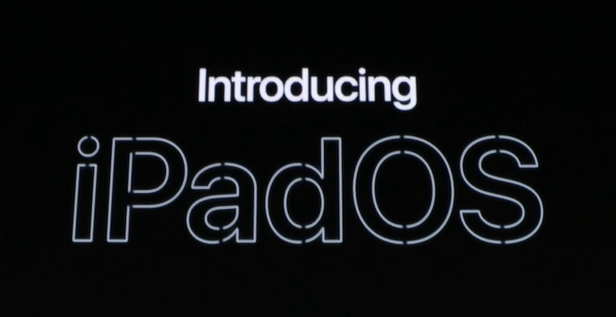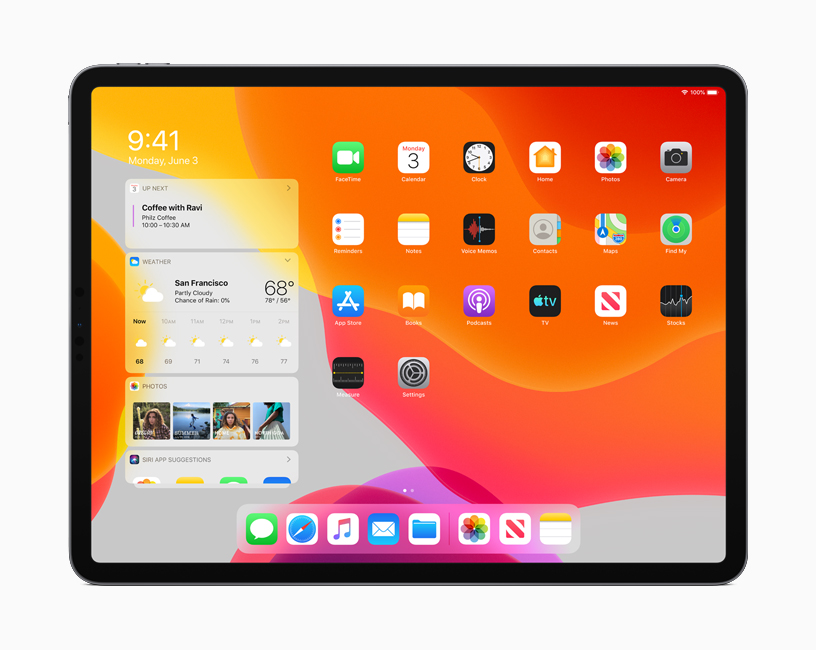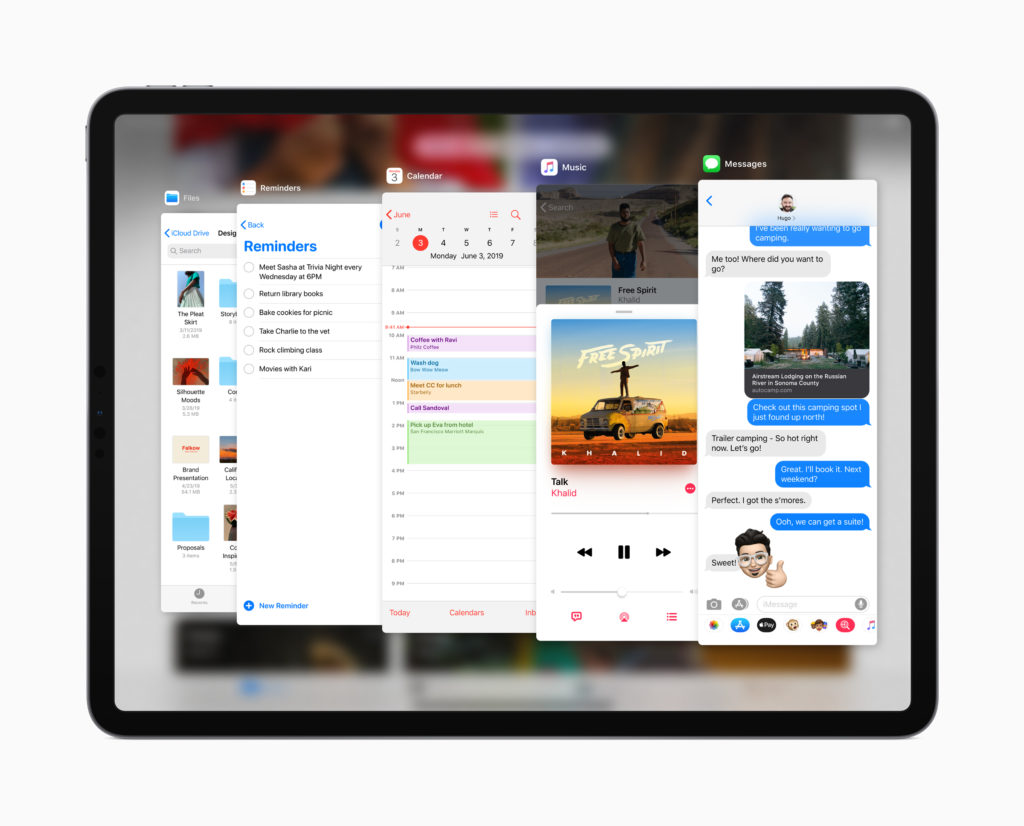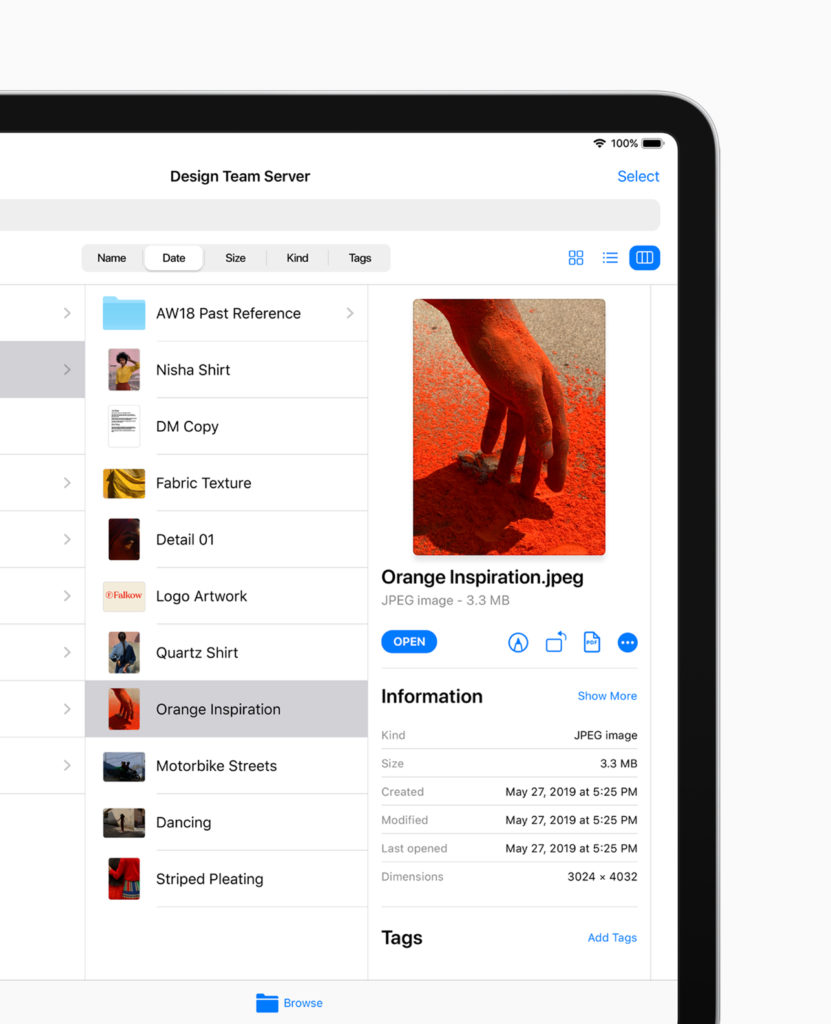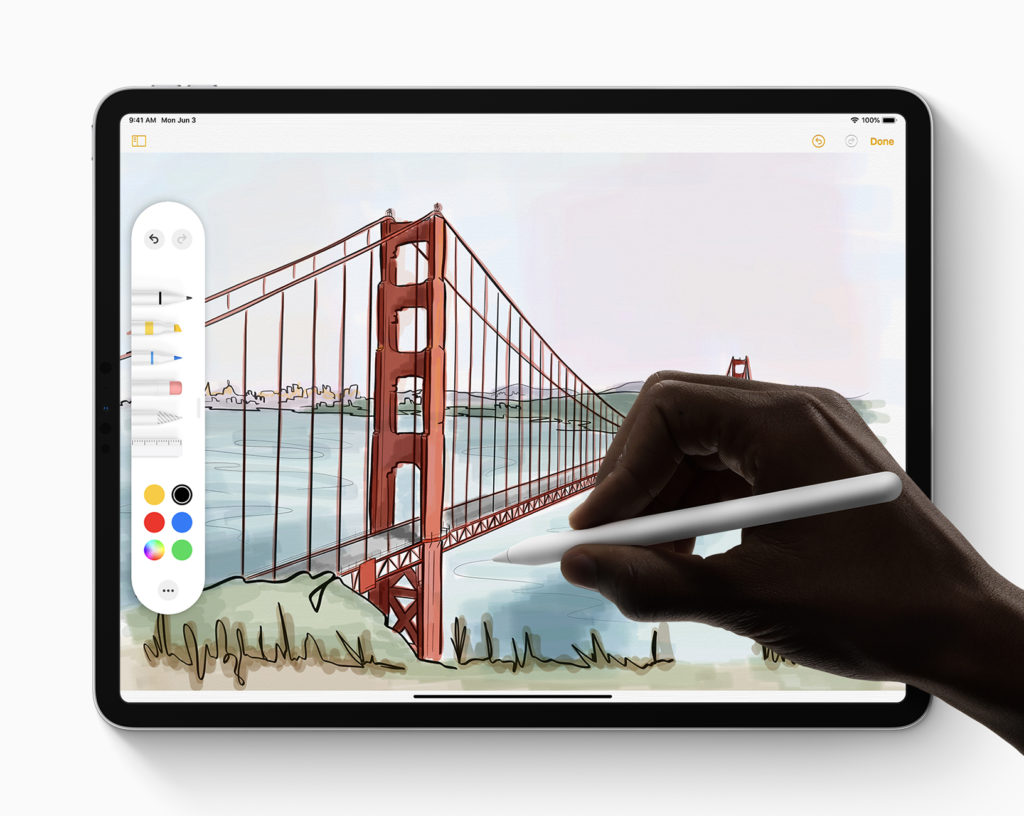みんな大好きAppleのWWDC
今年もやってきましたWWDC。
以前は徹夜して見ていた時期もあったのですが、もう学生でではないですし仕事に支障が出るので最近は朝にまとめ情報を見るだけでになっています。
WindowsやAndroidも利用していますが、Appleユーザーでもある自分にとってはWWDCの情報というのは欠かせないものです。
発表内容によってはAppleに自分の持ち物を寄せていくのか、それとも逆にApple離れを促進するかという分かれ目になるので。
ハード・ソフト両方で発表あり
今回発表された内容は下記の通りです。
・MacOS Catalina
・iOS13
・iPadOS
・WatchOS6
・Mac Pro
・SwiftUI
もしかしたらちょっと抜けがあるかもしれませんが、多分これで全部だと思います。
WWDCで発表されたハードはMac Proのみとなりますが、発表会前にMacBook AirやMacBook Pro、iPad Mini、iPod touchなど結構色々と発表していたのでWWDC前後での発表として考えると盛りだくさんの内容じゃないでしょうか。
元々WWDCはディベロッパー向けの発表会なのでどちらかというとソフト周りの話題が多いですし。
各発表内容については詳細に書きたい気持ちもありつつ、全て文字に起こすと文量が大変なことになるので、今回はiPadOSに的を絞ってお話したいと思います。
iPad専用のOSがとうとう誕生した
前々からiPad用のOSを出せばいいのにとは思っていたのですが、Appleもそれは感じていたようでして、とうとう専用OSが誕生しました。
おそらくiPad Proのスペックの高さが結局iOSによって足を引っ張られている状態に対してユーザー側やディベロッパー側からの不満もあったのでしょう。
実際に私もiPad Proを使った感覚としては「スペックはノートパソコンと同等だけど、操作性でノートパソコン以下になってる」と思いましたので、今回の専用OSでそのあたりの不満が徐々に取れていくと嬉しいですね。
何が変わった?
ホーム画面にウィジェットなどの配置が可能
iPadのホーム画面はiPhoneと同じようにアプリを羅列することしかできませんでした。
そのため、ぱっと見た感じではiPadはただでかいiPhoneの見た目となります。
しかし、iPadOSはホーム画面にウィジェットなどを配置できるとのこと。
Split Viewの機能が拡大
Split Viewで同じアプリケーションを同時起動できるようになるようです。
これは地味に嬉しい機能かもしれません。
PCであればExcelファイルを2つ並べて内容を見比べるとかやれるんですけど、iPadではそれができませんでした。
なので無理やり違うアプリで開いてみて擬似的に並べたりをしていました。
それをしなくても良くなるので地味にストレスが減ります。
ファイル周りの強化、USB・SDカードへの対応
外部ストレージとしてUSBやSDカードにも対応します。
今までSDカードに関しては写真は対応していたのですが、今後はPCのようにUSB・SDカードでシームレスにファイル移動ができるようになるということです。
これはiPadで色々とクリエイティブ作業をする人にとっては嬉しい機能かもしれませんね。
Safariのデフォルト表示がデスクトップ版になる
これは逆に今までなんで対応してなかったのかというのが不思議だった要素。
私自身iPadでブラウジングをする場合はPC表示の方が見やすいので、基本的にPC表示で見てました。
ただ、毎回設定したりなど面倒なのでデフォルトでPC表示にしてくれるアプリとか使ったり
Apple Pencilのレイテンシーが20msから9msへ
元々iPadの書き心地はタブレット端末の中ではトップレベルの書きやすさだと思うのですが、更に磨きがかかるようです。
レイテンシーが更になくなることで、より手書き感が増してくるのでイラストを書く人はこの機能アップは注目しているのではないでしょうか。
ほんとiPadだけで仕事して納品してますって人が今後増えてきそうな気がします。
マウスにも対応している?
今度のiPadOSにはマウスにとうとう対応したという話がちらほら出てきていますが、通常のPCのような挙動をするわけではありません。
Hello mouse support on iOS 13! It’s an AssistiveTouch feature, and works with USB mice. @viticci nailed this pic.twitter.com/nj6xGAKSg0
— Steve Troughton-Smith (@stroughtonsmith) June 3, 2019
あくまでもAsssitive Touchを利用して「とりあえず動かせた!」というものです。
とはいえ、今まではこれすらできていなかったので、後々マウスもAsssitive Touchを介さないで対応ということも想定できるでしょう。
今回動作が確認できたのはUSBマウスでの動作確認となりますが、Bluetoothの機器の設定項目もあるようなのでそちらでも期待はできます。
というかiPadで有線のUSBマウス使うとかダサくてだれもやる人いない気がします…
と、と思っていたら違う方がUSBドングルを使ってマウスを使っている映像もありました。
iOS 13 mouse support demo pic.twitter.com/kaLqooweLm
— Sam Kohl (@iupdate) June 4, 2019
有線のUSBは流石にアレですけど、USBドングルを使った形であれば見た目もスッキリしますし良いのでは。
iPad ProにUSB-Cのハブをさしてドングルをつければマウス操作が可能になるということです。
ただ、単純にクリックができるだけなのか、左クリックや右クリックが使えるかなどは不明です。
今後も色々と試してくれるディベロッパーの方の続報に期待したいところです。
このようにマウスが今後iPadで使えるようになるとPro以外のMacBookの立ち位置が危うくなるかもしれませんね。
iPadのネックとしてマウス操作ができないということがあがりますので※1実際私自身もiPadで色々な作業をしなくなったのはマウスが無いことによる作業スピードの低下が理由です。、これをクリアしてくれるとなるとiPadへの需要は一気に高まるのではないでしょうか。
ただ、Appleのことだから公式マウスしか対応しないぜ!とか言い出しそうです…めっちゃ高いやつ
iPadOSによってiPadはPCになり得るのか?
iPadOSはiPadユーザーにとって待ち焦がれていたOSと言えますが、まだまだ「PCになった」とは言えません。
当然ですが、MacBookシリーズがある以上そこはAppleも一線を超えてくることはないでしょう。
しかし、マウスの対応であったり外部ストレージの対応、Photoshopのフルアプリケーションの配信など、着実にPCでしかできなかったことがiPadでできるようになっていることは事実です。
iPadが進化する度にMacBookとiPadどちらが良いのか、SurfaceとiPadどちらが良いのかという議論が出ますが、それぞれの似て非なるものなので自分の運用スタイルに合った端末を買うのが一番ですね。
そうなると私の場合は全部買う羽目になるのですが…
補足説明
| ↑1 | 実際私自身もiPadで色々な作業をしなくなったのはマウスが無いことによる作業スピードの低下が理由です。 |
|---|